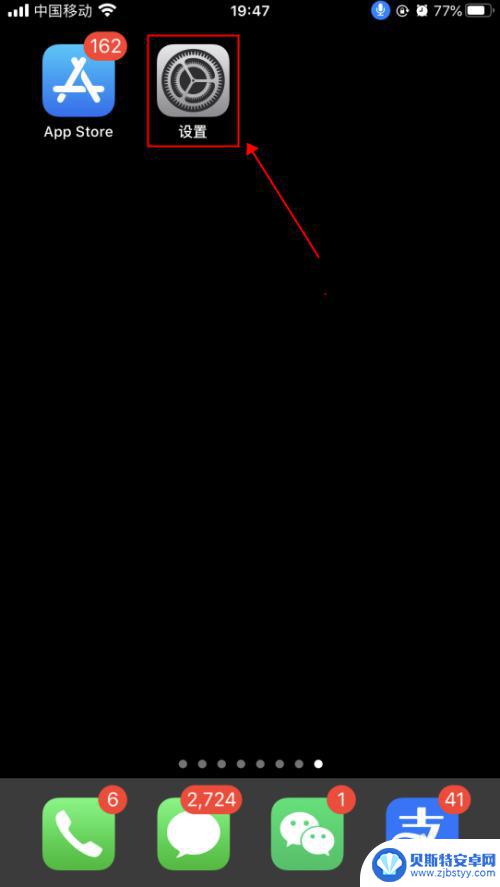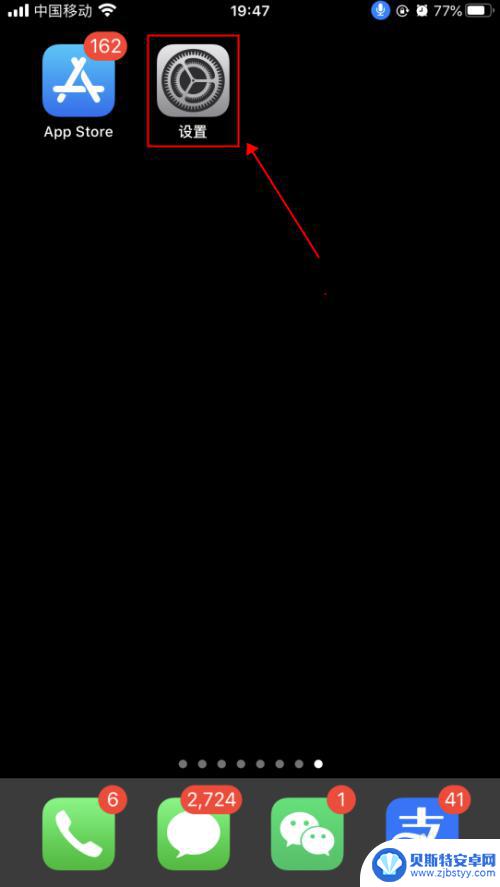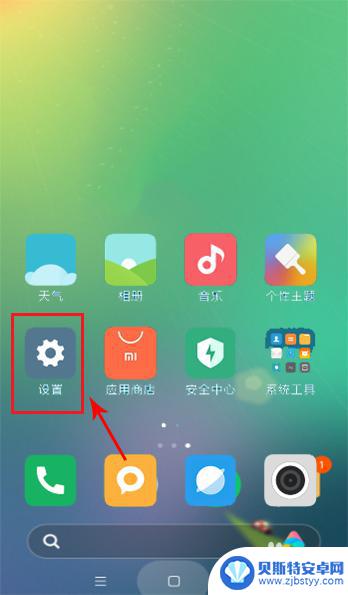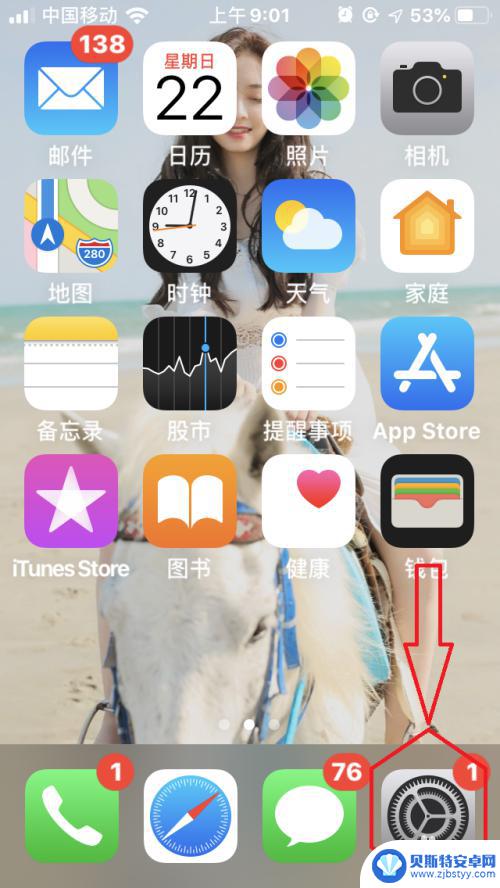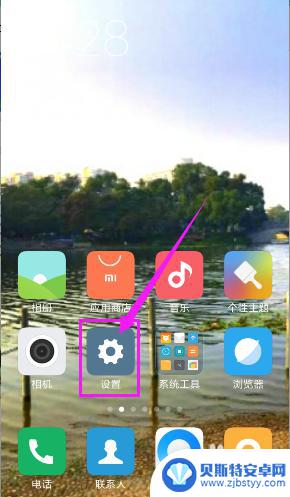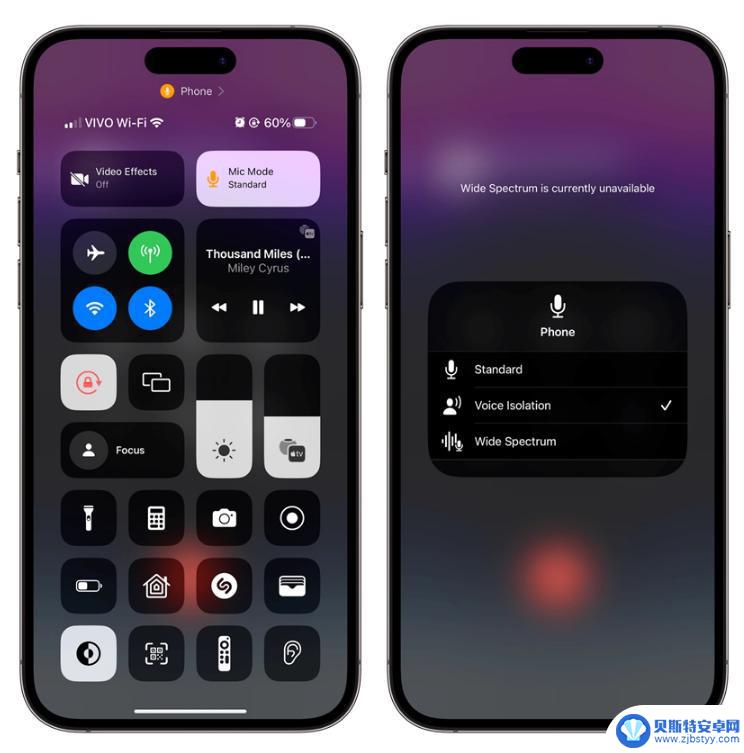苹果手机如何设置对讲 iPhone苹果手机语音控制功能设置教程
苹果手机的语音控制功能是一项非常实用的功能,可以让用户通过语音指令来控制手机的各种操作,在iPhone手机上设置对讲功能非常简单,只需要打开手机的设置,在辅助功能中找到语音控制选项,然后开启该功能即可。通过对讲功能,用户可以实现拨打电话、发送短信、播放音乐等操作,极大地提高了手机的使用便捷性。如果您想更深入了解苹果手机的语音控制功能设置方法,不妨参考下面的教程。
iPhone苹果手机语音控制功能设置教程
具体方法:
1.打开手机,在手机主屏幕上找到“设置”,点击打开,如下图所示
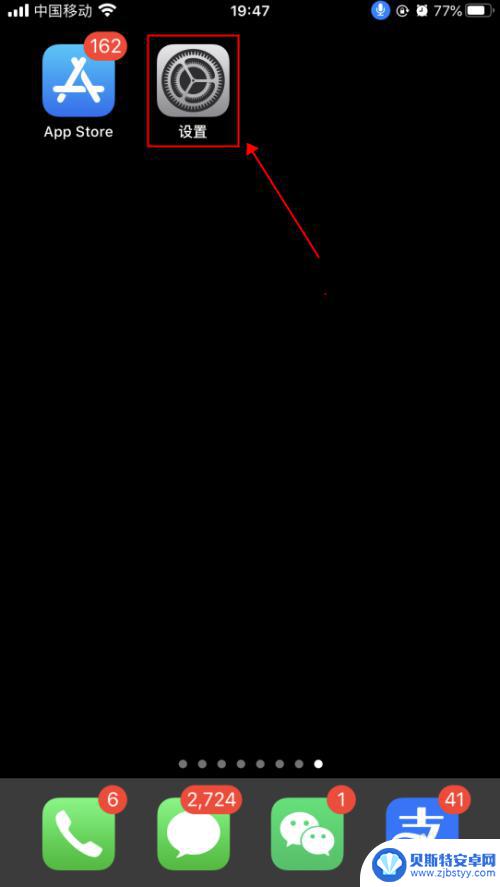
2.在设置界面,点击选择“辅助功能”,如下图所示
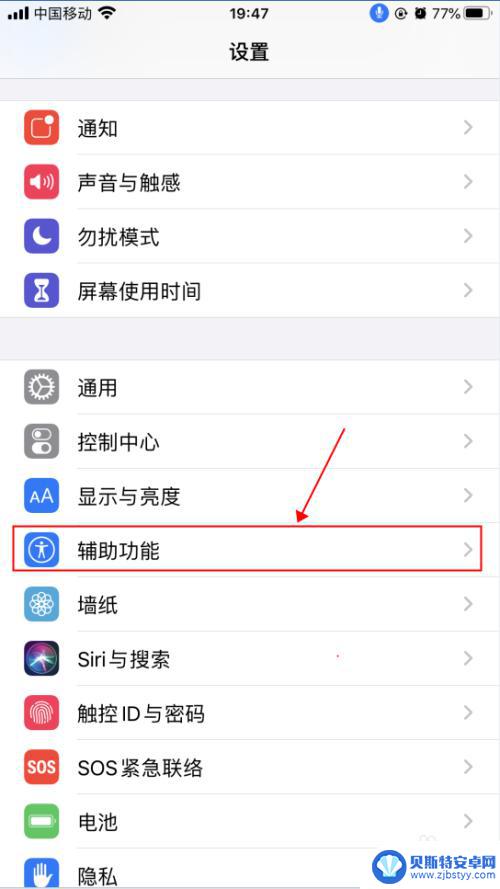
3.在辅助功能界面,点击选择“语音控制”,如下图所示
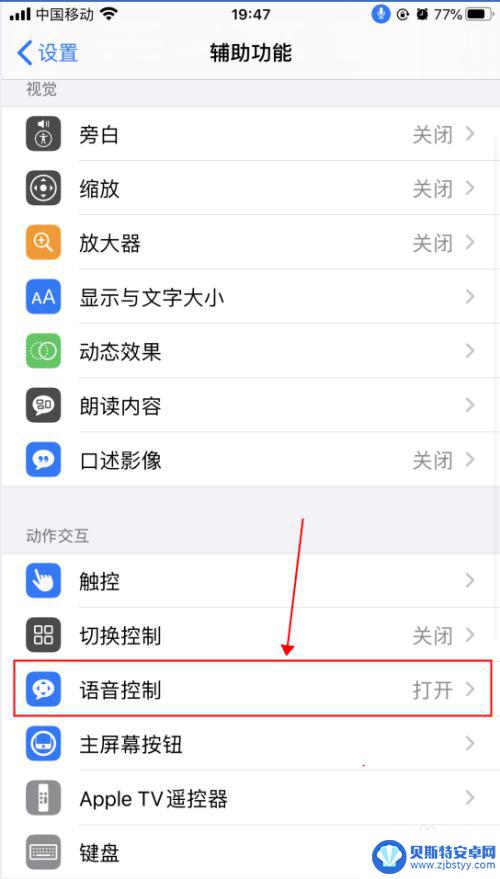
4.在语音控制界面,这里就是麦克风图标控制的界面了。语音控制是可以直接说出语音指令来控制手机的功能,点击“了解更多”,可以了解语音控制的功能和使用,如下图所示
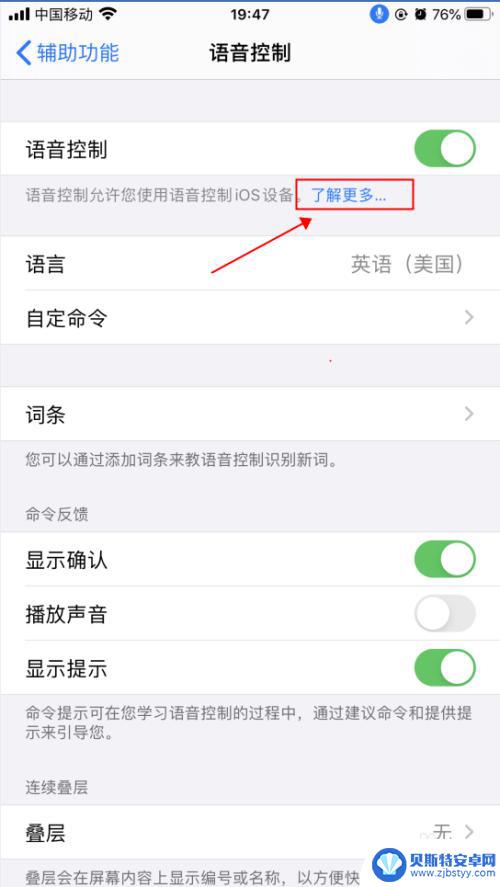
5.在弹出的语音控制导航界面,了解语音控制的基本功能。点击“继续”,了解如何使用语音控制,如何点击“完成”,如下图所示
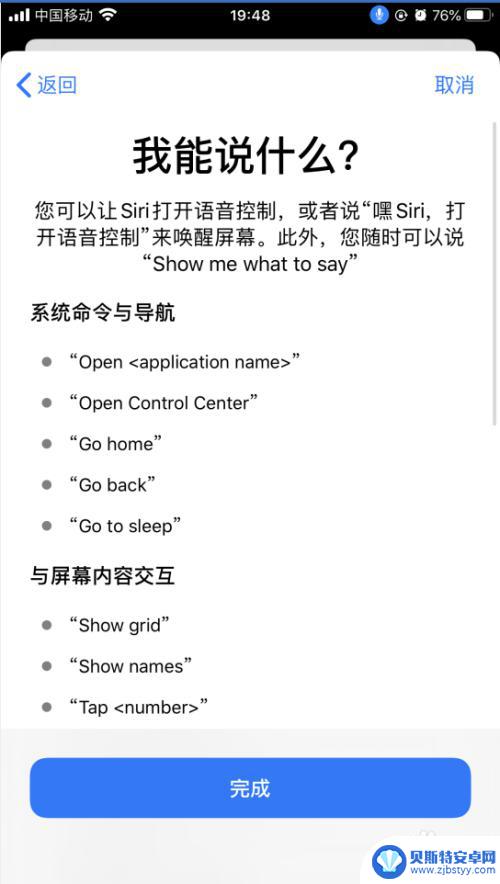
6.返回到语音控制界面,点击“自定命令”,如下图所示
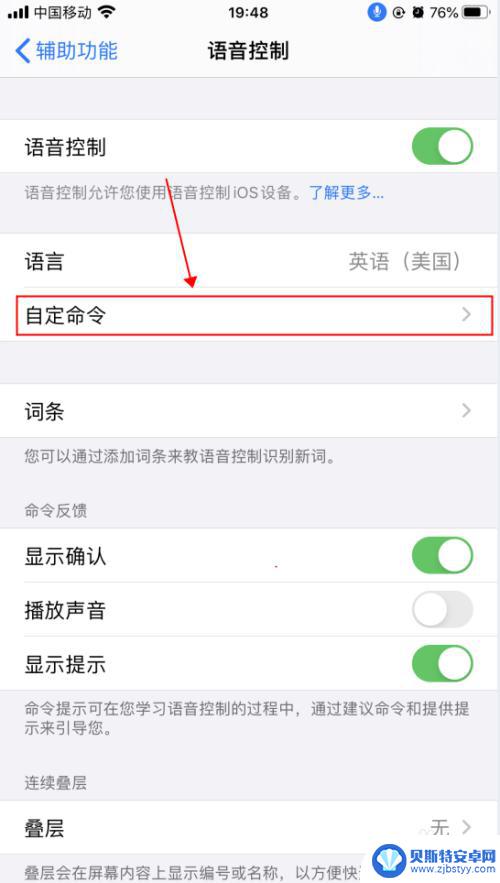
7.在自定界面,可以创建新的命令,也可以修改已有的命令,如下图所示
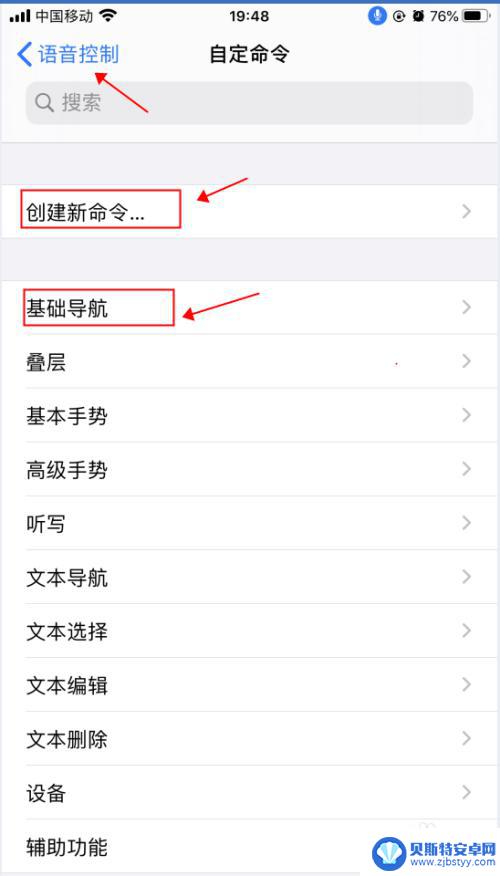
8.返回到语音控制界面,点击“语音控制”右侧的开关。选择关闭状态,则会关闭语音控制功能,随即麦克风的图标也会消失,如下图所示
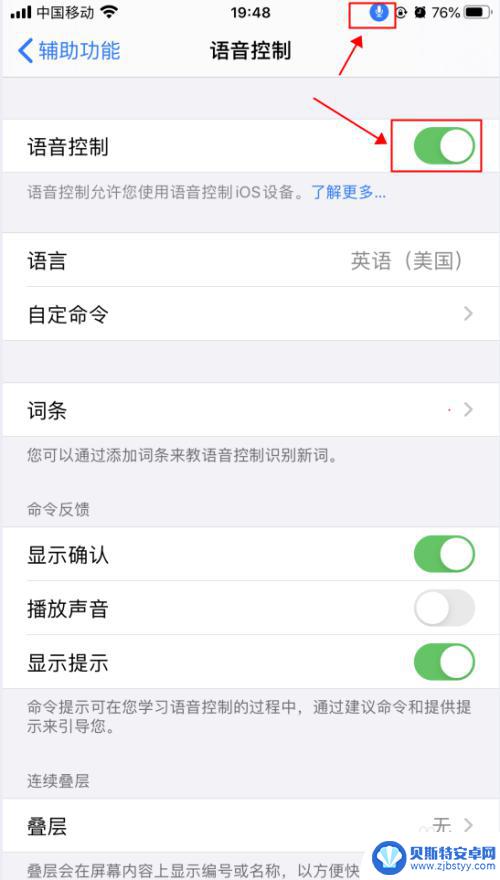
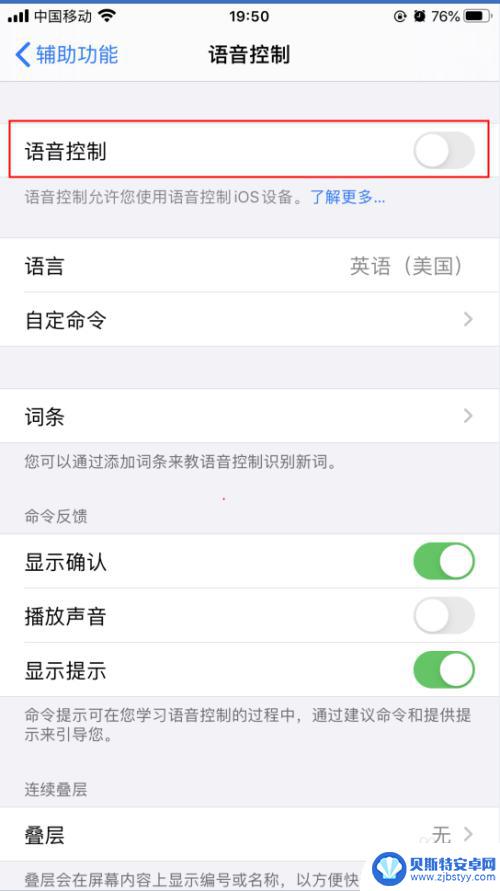
以上是关于如何设置苹果手机对讲的全部内容,如果您遇到这种情况,可以按照小编的方法来解决,希望这篇文章能对大家有所帮助。
相关教程
-
如何语音使用手机控制 iPhone苹果手机语音控制功能设置教程
随着科技的不断发展,语音控制已经成为我们日常生活中的一种便捷方式,iPhone苹果手机也不例外,通过语音控制功能可以轻松实现各种操作,如发送短信、打电话、设置提醒等。想要学会如...
-
苹果手机怎么语音关机设置 iPhone苹果手机语音控制功能设置教程
苹果手机作为一款备受热捧的智能手机,自然也拥有许多实用的功能,其中语音控制功能更是让用户体验变得更加便捷。有些用户可能不知道如何设置语音关机功能,下面就为大家详细介绍一下iPh...
-
小米手机如何调出语音控制 小米语音唤醒功能怎么调整
小米手机作为一款备受欢迎的智能手机品牌,其语音控制功能的强大性能备受用户青睐,当我们想要使用小米手机的语音唤醒功能时,如何调整设置呢?通过简单的步骤,我们可以轻松地将小米手机的...
-
苹果13语音怎么打开手机 如何使用苹果手机IOS13语音控制功能
苹果手机iOS13为用户提供了全新的语音控制功能,让用户能够通过语音指令轻松操作手机,苹果13语音的打开方式也非常简单,用户只需进入手机的设置菜单,然后选择辅助功能选项,再点击...
-
怎么给手机设置一个声控 手机耳机线控功能设置步骤
在现代社会,手机已成为人们生活中必不可少的工具之一,为了提高手机的便利性和操作体验,声控和耳机线控功能成为了手机设置中的重要一环。通过设置声控功能,用户可以仅通过语音指令来控制...
-
苹果手机语音模式在哪里设置 如何开启iOS 16.4 RC版通话语音突显功能
苹果手机一直以来拥有着出色的语音识别技术,让用户可以通过语音控制手机,实现更加便捷的操作体验,想必很多用户都会使用到苹果手机的语音模式,那么,苹果手机语音模式在哪里设置呢?另外...
-
手机能否充值etc 手机ETC充值方法
手机已经成为人们日常生活中不可或缺的一部分,随着手机功能的不断升级,手机ETC充值也成为了人们关注的焦点之一。通过手机能否充值ETC,方便快捷地为车辆进行ETC充值已经成为了许...
-
手机编辑完保存的文件在哪能找到呢 手机里怎么找到文档
手机编辑完保存的文件通常会存储在手机的文件管理器中,用户可以通过文件管理器或者各种应用程序的文档或文件选项来查找,在手机上找到文档的方法取决于用户的手机型号和操作系统版本,一般...
-
手机如何查看es文件 手机ES文件浏览器访问电脑共享文件教程
在现代社会手机已经成为人们生活中不可或缺的重要工具之一,而如何在手机上查看ES文件,使用ES文件浏览器访问电脑共享文件,则是许多人经常面临的问题。通过本教程,我们将为大家详细介...
-
手机如何使用表格查找姓名 手机如何快速查找Excel表格中的信息
在日常生活和工作中,我们经常需要查找表格中的特定信息,而手机作为我们随身携带的工具,也可以帮助我们实现这一目的,通过使用手机上的表格应用程序,我们可以快速、方便地查找需要的信息...